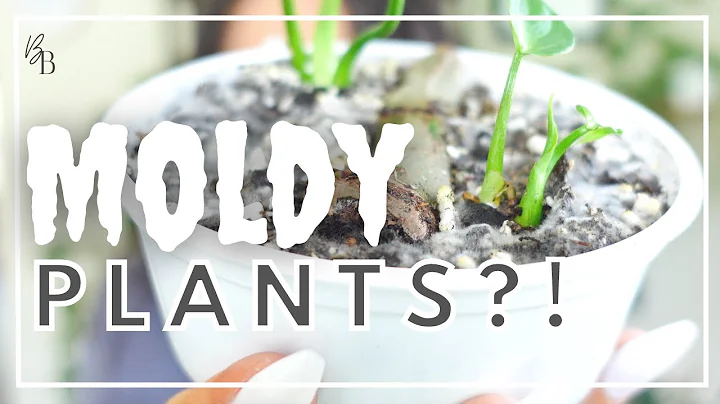Comment résoudre un écran vierge sur le Qolsys IQ Panel 4
Table of Contents:
- 📺 Introduction
- 🖥️ Reasons for a Blank Screen on the IQ Panel 4
2.1 Power Issues
2.1.1 Power On Delay
2.1.2 Photo Frame Feature
2.2 Troubleshooting Solutions
- 🤔 How to Troubleshoot a Blank Screen on the IQ Panel 4
3.1 Tapping the Screen
3.2 Adjusting the Photo Frame Feature
3.2.1 Accessing the Settings Option
3.2.2 Changing the Display Type
3.3 Checking Power Connection and Batteries
3.3.1 Examining the Backup Battery
3.3.2 Securing the Barrel Connector
3.3.3 Verifying Power Supply Functionality
3.3.4 Assessing Power Indicator LED
3.4 Allowing Time for Initial Power Up
3.4.1 Charging the Backup Battery
3.5 Forcing the System to Power On
- ✅ Conclusion
- 📞 Contact Information
5.1 Phone Support
5.2 Email Support
5.3 Online Chat Support
📺 Introduction
Bienvenue les passionnés de bricolage, Dylan ici avec Alarm Grid. Aujourd'hui, nous allons passer en revue les étapes à suivre si l'écran de votre IQ Panel 4 est vierge. Il existe plusieurs raisons possibles pour ce problème, principalement liées à l'alimentation du système. Ne vous inquiétez pas, nous allons vous expliquer étape par étape comment résoudre ce problème et remettre votre système en état de fonctionnement.
🖥️ Reasons for a Blank Screen on the IQ Panel 4
L'écran vierge de l'IQ Panel 4 peut être causé par plusieurs facteurs, mais les problèmes d'alimentation sont généralement les plus courants. Deux raisons principales peuvent expliquer pourquoi l'écran est vierge : un retard lors de l'allumage initial du système et l'activation du mode économiseur d'écran, appelé "photo frame feature".
2.1 Power Issues
2.1.1 Power On Delay
Lors de l'installation initiale du système, il peut parfois y avoir un léger délai avant que l'écran ne s'allume. Cela est tout à fait normal et peut être résolu en attendant simplement quelques instants.
2.1.2 Photo Frame Feature
Le "photo frame feature" est une fonctionnalité optionnelle de l'IQ Panel 4 qui agit comme un économiseur d'écran. Cette fonction affiche des photos ou des informations météorologiques à la place de l'écran vierge. Il est possible que cette fonctionnalité soit activée, ce qui expliquerait pourquoi l'écran semble être éteint.
2.2 Troubleshooting Solutions
Maintenant que nous avons identifié les raisons possibles de l'écran vierge, nous allons vous montrer comment résoudre ce problème afin de remettre votre système en état de fonctionnement.
🤔 How to Troubleshoot a Blank Screen on the IQ Panel 4
Pour résoudre le problème de l'écran vierge de l'IQ Panel 4, vous pouvez suivre ces étapes de dépannage simples :
3.1 Tapping the Screen
La première solution consiste à simplement tapoter sur l'écran. Parfois, l'écran peut sembler éteint, mais il est en réalité fonctionnel. En tapotant dessus, vous pouvez réactiver l'affichage et vérifier si le système fonctionne normalement.
3.2 Adjusting the Photo Frame Feature
Si le tapotement sur l'écran ne résout pas le problème, il est possible que le "photo frame feature" soit activé, ce qui provoque l'affichage de l'économiseur d'écran au lieu du menu principal. Pour ajuster cette fonctionnalité :
3.2.1 Accessing the Settings Option
Appuyez sur la barre grise supérieure de l'écran pour accéder au menu principal. Recherchez l'option "photo frame" sur le côté droit de l'écran et appuyez dessus.
3.2.2 Changing the Display Type
Une fois dans le menu des paramètres, faites défiler vers le bas jusqu'à l'option "display type". Cette option détermine ce qui s'affiche lorsque l'économiseur d'écran est activé. Par défaut, elle est réglée sur "off", ce qui donne un écran vierge. Vous pouvez modifier cela en sélectionnant l'option "photo frame" pour afficher des photos ou "weather clock" pour afficher la météo et l'heure.
3.3 Checking Power Connection and Batteries
Si les étapes précédentes n'ont pas résolu le problème, il est important de vérifier l'alimentation du système.
3.3.1 Examining the Backup Battery
Retournez l'IQ Panel 4 et localisez la batterie de secours. Assurez-vous que celle-ci est correctement branchée sur le côté du panneau.
3.3.2 Securing the Barrel Connector
Vérifiez également que le connecteur d'alimentation principal, également appelé "barrel connector", est bien connecté et sécurisé.
3.3.3 Verifying Power Supply Functionality
Assurez-vous que la prise électrique utilisée pour alimenter le système fonctionne correctement en vérifiant que le transformateur est bien branché et fonctionnel.
3.3.4 Assessing Power Indicator LED
Les deux LED situées sur le dessus de l'IQ Panel 4 sont des indicateurs d'alimentation. Si elles sont allumées, cela signifie que le système est correctement alimenté. Si ces LED ne s'allument pas, cela peut indiquer un problème d'alimentation.
3.4 Allowing Time for Initial Power Up
Lors de la première mise sous tension de l'IQ Panel 4, il peut parfois être nécessaire d'attendre quelques minutes pour permettre au système de s'allumer complètement.
3.4.1 Charging the Backup Battery
Attendez environ 30 minutes pour permettre à la batterie de secours de se charger suffisamment afin de garantir un fonctionnement normal.
3.5 Forcing the System to Power On
Si vous ne souhaitez pas attendre les 30 minutes ou si le système ne s'allume toujours pas, vous pouvez forcer l'allumage du système en appuyant rapidement cinq ou six fois sur le bouton d'alimentation.
✅ Conclusion
En suivant ces étapes de dépannage, vous devriez être en mesure de résoudre le problème de l'écran vierge de votre IQ Panel 4. Si vous avez d'autres questions ou avez besoin d'assistance supplémentaire, n'hésitez pas à nous contacter.
Contact Information
📞 Assistance téléphonique : (888)-818-7728
📧 Adresse e-mail : support@alarmgrid.com
💻 Chat en ligne : www.alarmgrid.com
FAQ
Q: Pourquoi l'écran de mon IQ Panel 4 est-il vierge ?
A: Plusieurs raisons peuvent expliquer un écran vierge sur l'IQ Panel 4, notamment des problèmes d'alimentation tels que des retards lors de l'allumage initial, la fonction "photo frame" activée ou des problèmes de connexion électrique.
Q: Comment puis-je réactiver l'affichage sur mon IQ Panel 4 ?
A: Vous pouvez réactiver l'affichage en tapotant simplement sur l'écran ou en modifiant les paramètres de la fonction "photo frame" pour afficher des photos ou des informations météorologiques.
Q: Que dois-je faire si mon IQ Panel 4 ne s'allume pas du tout ?
A: Vérifiez d'abord que l'alimentation est correctement connectée et que les batteries de secours sont en place. Si le problème persiste, essayez de forcer l'allumage du système en appuyant plusieurs fois sur le bouton d'alimentation.
Q: Le problème de l'écran vierge peut-il être résolu sans l'aide d'un professionnel ?
A: Oui, en suivant les étapes de dépannage décrites dans cet article, la plupart des utilisateurs peuvent résoudre le problème de l'écran vierge sans avoir besoin de faire appel à un professionnel.
 WHY YOU SHOULD CHOOSE Proseoai
WHY YOU SHOULD CHOOSE Proseoai